Μερικές φορές μπορεί να χρειαστεί να αντιγράψουμε μια διαδρομή αρχείου ή φακέλου από το email ή το παράθυρο συνομιλίας σας στο πρόχειρο και να ανοίξουμε το αρχείο ή το φάκελο με μη αυτόματο τρόπο. Οι περισσότεροι άνθρωποι ανοίγουν το αρχείο ή το φάκελο εκκινώντας το παράθυρο διαλόγου Εκτέλεση, επικολλώντας τη διαδρομή από το Πρόχειρο και κάνοντας κλικ στο OK.
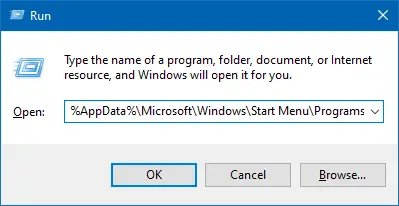
Εάν η εργασία σας περιλαμβάνει επανειλημμένα αυτό το είδος εργασίας, το μη αυτόματο άνοιγμα του διαλόγου Εκτέλεση και η επικόλληση της διαδρομής κάθε φορά μπορεί να είναι κουραστικό. Μπορείτε να το απλοποιήσετε χρησιμοποιώντας μια συντόμευση πληκτρολογίου (πλήκτρο πρόσβασης) με τη βοήθεια ενός μικρού σεναρίου AutoHotKey (AHK).
Πώς να ανοίξετε τη διαδρομή αρχείου ή φακέλου από το πρόχειρο
Η δέσμη ενεργειών AHK που αναφέρεται παρακάτω διαβάζει τη διαδρομή αρχείου ή φακέλου που είναι αποθηκευμένη στο πρόχειρο, ελέγχει εάν η διαδρομή είναι έγκυρη και αν ναι, την εκκινεί.
Το AutoHotkey είναι μια δωρεάν, ανοιχτού κώδικα γλώσσα δέσμης ενεργειών για Windows που επιτρέπει στους χρήστες να δημιουργούν εύκολα μικρά έως πολύπλοκα σενάρια για όλα τα είδη εργασιών, όπως συμπληρώσεις φορμών, αυτόματο κλικ, μακροεντολές κ.λπ.
- Κατεβάστε AutoHotkey και εγκαταστήστε το.
- Κάντε δεξί κλικ στην επιφάνεια εργασίας, κάντε κλικ στο Νέο και επιλέξτε Σενάριο AutoHotkey.
- Μετονομάστε το αρχείο σεναρίου
Νέο AutoHotkey Script.ahkπρος τοopen_path_clipboard.ahk - Κάντε δεξί κλικ στο αρχείο και επιλέξτε Επεξεργασία σεναρίου
- Καταργήστε όλες τις γραμμές του σεναρίου και αντικαταστήστε το με τον ακόλουθο κώδικα:
^+o:: openpathfromclipboard() openpathfromclipboard() { strpath = %Clipboard% strpath := StrReplace (strpath,) strpath := StrReplace (strpath,"'") Αν InStr (strpath, "%") { Transform, strpath, Deref, %strpath% } Εάν υπάρχει αρχείο (strpath) { Εκτέλεση, % strpath. } } - Αποθηκεύστε το αρχείο
open_path_clipboard.ahkκαι κλείστε το πρόγραμμα επεξεργασίας. - Κάντε διπλό κλικ για να εκτελέσετε το σενάριο. Θα εμφανιστεί στην περιοχή ειδοποιήσεων.
- Τώρα, αντιγράψτε μια διαδρομή αρχείου ή φακέλου από το παράθυρο συνομιλίας σας, Γραμμή εντολών, ή αλλού στο Πρόχειρο.
Η διαδρομή μπορεί να είναι σε ένα αρχείο ή φάκελο και μπορεί να είναι σε οποιαδήποτε από τις μορφές που αναφέρονται παρακάτω:
C:\Windows\System32. "C:\Windows" %Δεδομένα εφαρμογής% %userprofile%\desktop. '%systemroot%\system32' "%systemroot%\notepad.exe" C:\Windows\system32\cmd.exe
- Τύπος Ctrl + Μετατόπιση + ο για να εκκινήσετε τη διαδρομή αρχείου ή φακέλου που είναι αποθηκευμένη στο Πρόχειρο των Windows. Το αρχείο/φάκελος θα εκκινηθεί με τον ίδιο τρόπο που το εκκινείτε μέσω του διαλόγου Εκτέλεση ή κάντε διπλό κλικ στο στοιχείο. Εάν η διαδρομή είναι φάκελος, θα πρέπει να ανοίξει στην Εξερεύνηση αρχείων.
Προσαρμογή σεναρίου
Μπορείτε να αλλάξετε το πλήκτρο πρόσβασης πληκτρολογίου στην (1η γραμμή του σεναρίου) εάν το χρειάζεστε. Εδώ είναι οι τροποποιητές.
-
!{Alt} -
+{Μετατόπιση} -
^{Ctrl} -
#{Winkey}
Για παράδειγμα, για Ctrl + Alt + Μετατόπιση + Ο, θα χρησιμοποιούσατε ^!+ο.
(Για την πλήρη λίστα των κλειδιών που μπορείτε να στείλετε ή να υποκλέψετε, δείτε το AutoHotkey SendInput τεκμηρίωση.)
Άλλα σενάρια AutoHotKey
Καλύψαμε μερικά Σενάρια AutoHotKey πριν. Εδώ είναι μερικά δείγματα:
- Εκκαθάριση ιστορικού πρόσφατων αρχείων με χρήση δέσμης ενεργειών στα Windows 10
- Εισαγωγή ημερομηνίας/ώρας σε οποιοδήποτε πρόγραμμα χρησιμοποιώντας το πλήκτρο πρόσβασης πληκτρολογίου
- Πώς να αλλάξετε τον στόχο συντόμευσης WinKey + E στα Windows 10
- Πώς να κάνετε το Snipping Tool ως προεπιλογή στο New Snip κατά την εκκίνηση
- Διαγράψτε όλες τις ειδοποιήσεις στο Action Center χρησιμοποιώντας το πληκτρολόγιο ή τη συντόμευση
- Ανοίξτε τη γραμμή εντολών στον τρέχοντα φάκελο χρησιμοποιώντας τη συντόμευση πληκτρολογίου
- Πώς να εκτελείτε αρχεία δέσμης αόρατα, χωρίς να εμφανίζεται η γραμμή εντολών
- Ρυθμίσεις τροχού ποντικιού εφαρμογής Photos: Κάντε κύλιση στο Ζουμ ή Προβολή Προηγούμενο/Επόμενο
Ελπίζουμε ότι αυτό σας βοήθησε να ανοίξετε γρήγορα μια διαδρομή αρχείου ή φακέλου που είναι αποθηκευμένο στο πρόχειρο.
Ένα μικρό αίτημα: Αν σας άρεσε αυτή η ανάρτηση, κοινοποιήστε την;
Μια "μικροσκοπική" κοινοποίηση από εσάς θα βοηθούσε σοβαρά πολύ στην ανάπτυξη αυτού του ιστολογίου. Μερικές υπέροχες προτάσεις:- Καρφιτσώστε το!
- Μοιραστείτε το στο αγαπημένο σας blog + Facebook, Reddit
- Tweet το!